監視ツールは不可欠であり、すべてのシステム管理者はそれを知っています。リソース監視アプリケーションの助けを借りて、タスクの実行中にシステムのリソースの状態を継続的に監視できます。今日は、2つのシステムリソースモニター、つまり Bashtopについて説明します。 およびBpytop LinuxおよびUnixライクなオペレーティングシステムのシステムリソースを監視します。 BashtopおよびBpytopリソースモニターは、プロセッサー、メモリ、ディスク、ネットワーク、およびプロセスのシステムの使用状況と統計を表示します。
このデュオ監視ツールの作成者は、最初にBashtopを開発し、次にBashtopのPythonポートを作成して、Bpytopという名前を付けました。大きな違いはありません。両方のユーティリティは同じ目的を果たし、同じ機能セットを備えています。唯一の違いは、両方が異なるプログラミング言語で書かれていることです。 BashtopはBashで書かれ、BpytopはPythonで書かれています。 BashtopとBpytopは、GNU / Linux、Mac OS、FreeBSDをサポートしています。
開発者は、BpytopはBashtopよりも高速であり、Bpytopにはより多くの機能があると主張しており、Bashtopの代わりにBpytopを使用することを提案しています。しかし、それはあなたの個人的な選択です。両方を試して、自分に合ったものを選ぶことができます。
LinuxにBashtopリソースモニターをインストールする
Bashtopは、次の依存関係を持つ最新の*nixシステムで動作するはずです。
- 24ビットトゥルーカラーをサポートするターミナル
- バッシュ4.4 または新しいバージョン
- Git、
- GNU Coreutils、
- GNU sed、
- GNU awk、
- GNU grep、
- procps-ng(v3.1.15以降)からのps、
- Python3.6以降のバージョン
- Psutil(v5.7.0以降)、
- オプションのパッケージ。
- Lmセンサー -CPU温度を表示するには
- iostat(sysstatの一部) -ディスクの読み取り/書き込み統計を表示し、psutilデータ収集を使用していない
- カール -bashtopテーマをダウンロードして、更新に関するメッセージを取得します。
ArchLinuxにbashtopをインストールする
Bashtopは新しいものですが、短期間で非常に人気があり、人気のあるLinuxディストリビューションの公式リポジトリに到達しました。
Arch Linuxでは、Bashtopは[コミュニティ]に含まれています リポジトリ。 ArchLinuxおよびManjaroLinuxなどのバリアントにBashtopをインストールするには、次のコマンドを実行します。
$ sudo pacman -S bashtop
AURでも利用できます 、たとえば YayなどのAURヘルパープログラムを使用してインストールできます。 。
$ yay -S bashtop-git
Debianにbashtopをインストールする
Bashtopは、Debian 11以降の公式Debianリポジトリで利用できます。DebianにBashtopをインストールするには、次のコマンドを実行します。
$ sudo apt install bashtop
Fedoraにbashtopをインストールする
$ sudo dnf install bashtop
CentOS 8 /RHEL8にbashtopをインストールする
$ sudo dnf config-manager --set-enabled PowerTools
$ sudo dnf install epel-release
$ sudo dnf install bashtop
Ubuntuにbashtopをインストールする
Bashtopは、Ubuntu20.10以降の公式Ubuntuリポジトリで利用できます。
UbuntuおよびLinuxMintなどの派生物にBashtopをインストールするには、次のコマンドを実行します。
$ sudo apt install bashtop
Snapストアからbashtopをインストールする
スナップアプリケーションとしても利用できます:
$ sudo snap install bashtop
PPAからbashtopをインストールする
公式のPPAも利用できます。 Bashtop PPAを追加し、次のコマンドを1つずつ実行してUbuntuにインストールします。
$ sudo add-apt-repository ppa:bashtop-monitor/bashtop
$ sudo apt update
$ sudo apt install bashtop
ソースからBashtopをインストールする
ソースからインストールすることもできます。前述の依存関係がインストールされていることを確認してください。
コマンドを使用してBashtopリポジトリのクローンを作成します:
$ git clone https://github.com/aristocratos/bashtop.git
上記のコマンドは、現在のディレクトリの「bashtop」という名前のディレクトリにあるBashtopgithubリポジトリのコンテンツのクローンを作成します。複製されたディレクトリに移動します:
$ cd bashtop
そして、次のコマンドを実行して、ソースからBashtopをインストールします。
$ sudo make install
アンインストールするには、bashtopディレクトリから次のコマンドを実行するだけです。
$ sudo make uninstall
LinuxにBpytopリソースモニターをインストールする
BpytopはBashtopのPythonポートです。著者は、BpytopはBashtopよりもはるかに高速で、より多くの機能を備えていると主張しています。
Bpytopはスナップアプリケーションとして利用できます。 snapdをサポートするLinuxディストリビューションにBpytopをインストールするには、次のコマンドを実行します。
$ sudo snap install bpytop
ソースからBpytopをインストールする
システムに次の依存関係があることを確認してください:
- 24ビットトゥルーカラーをサポートするターミナル
- Python 3(v3.6以降)、
- psutilモジュール(v5.7.0以降)。
前提条件をインストールした後、次のコマンドを使用してBpytopリポジトリのクローンを作成します。
$ git clone https://github.com/aristocratos/bpytop.git
上記のコマンドは、「bpytop」という名前のローカルディレクトリにbpytopの内容を複製します。それにCdして、以下のようにインストールします:
$ cd bpytop $ sudo make install
Bpytopをアンインストールするには、bpytopディレクトリから次のコマンドを実行するだけです。
$ sudo make uninstall
LinuxでBashtopとBpytopを使用してシステムリソースを監視する
すでに述べたように、BashtopとBpytopは同じ目的を果たします。つまり、システムリソースを監視し、CPU、メモリ、ディスク、プロセス、ネットワークなどの統計を表示します。
Linuxシステムリソースの監視を開始するには、次のようにBashtopまたはBpytopを実行します。
$ bashtop
または、
$ bpytop
出力例:
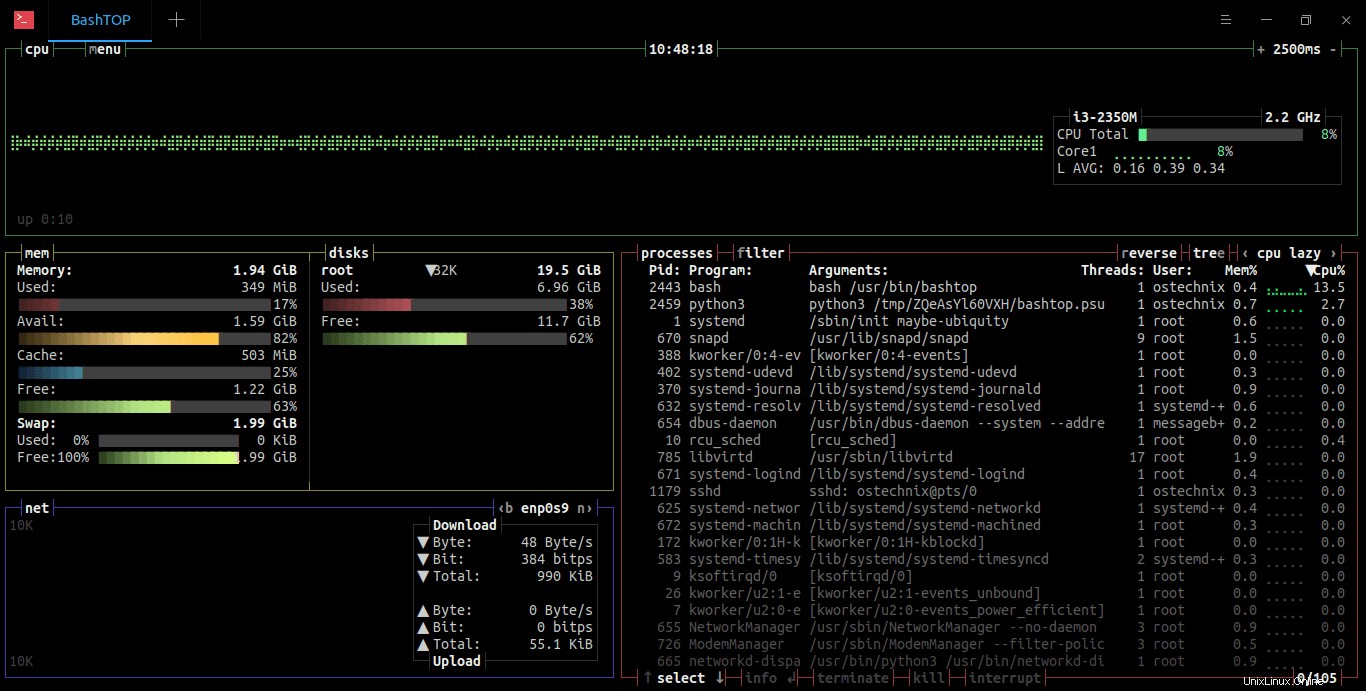
LinuxでBashtopを使用してシステムリソースを監視する
上記の出力でわかるように、Bashtopは次の詳細を表示します。
- CPU使用率グラフ
- プロセッサのクロック速度
- 合計CPU使用率
- 各CPUコアの使用法
- 合計RAM、
- 使用済みRAM、
- RAMを解放します
- キャッシュメモリ
- 使用可能なキャッシュメモリ
- スワップの使用法(使用済みおよび無料)、
- ディスクの現在の読み取りおよび書き込み速度。
Bashtop/Bpytopのデフォルトのリフレッシュレートは2500ミリ秒です。 。 (+、A、a)を押します タイマーを更新するために100msを追加するためのキー。 (-、S、s)を押します 更新タイマーから100msを差し引くためのキー。
プロセスを選択して表示
UP / DOWNを使用する プロセス間を移動したり、使用したりするためのキー。 Pg Upを押します およびページダウン プロセスリストの1ページをジャンプするためのキー。 (ホーム)を押します または終了) プロセスリストの最初または最後のページにジャンプするためのキー。
プロセスセクションには、次の詳細が列ごとに表示されます。
- プロセスID(PID)、
- プロセス名
- 引数
- スレッド
- プロセスの所有者
- プロセスのメモリ使用量の詳細
- プロセスのCPU使用率。
(左)で列を切り替えることができます または右) 矢印キー。
プロセス名は、PIDによって降順で並べ替えられます。 I.E.最大のPIDが上部に表示されます。 (R、r)を使用できます プロセスセクションで並べ替え順序を逆にするキー。
選択したプロセスの詳細情報を表示するには、Enterキーを押します。
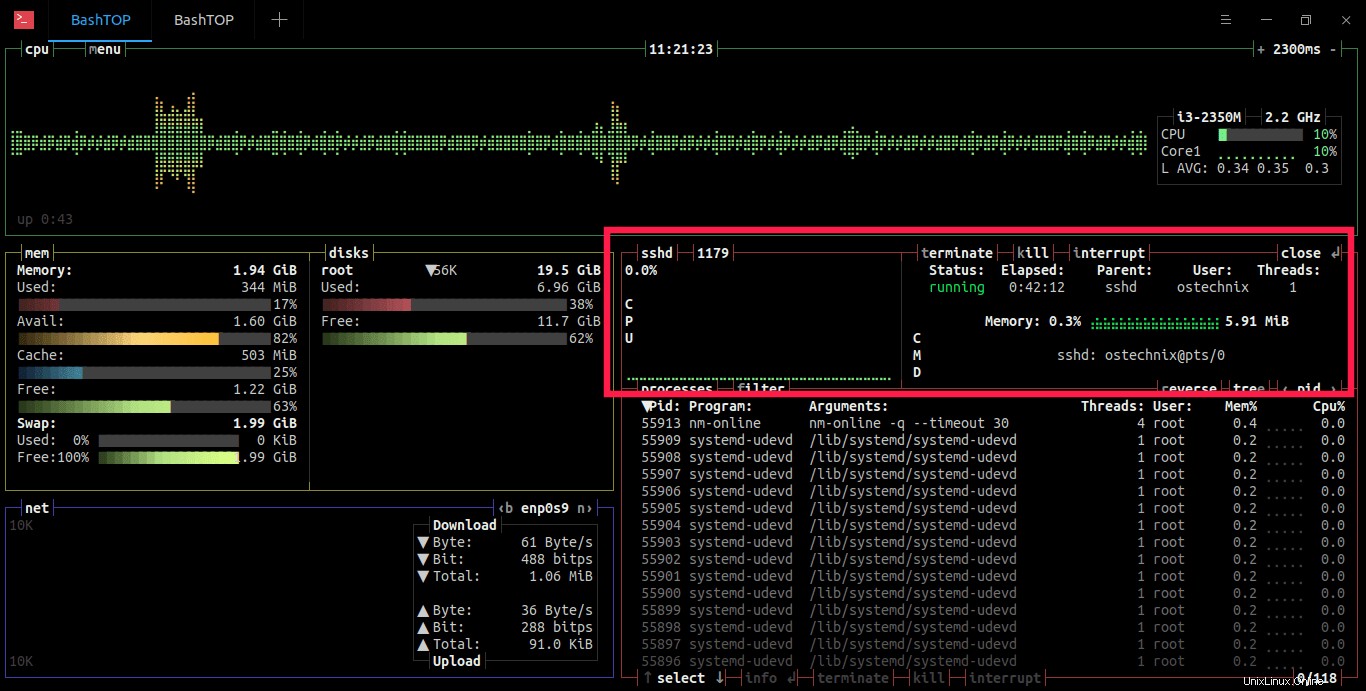
選択したプロセスの詳細をBashtopで表示
選択したプロセスの詳細ボックスを閉じるには、Enterキーを押します。
フィルタープロセス
特定の文字列でプロセスをフィルタリングするには、(F、f)を押します。 キーを押して、文字列名を入力します。たとえば、 "ssh"と入力した場合 、「ssh」文字で始まるすべてのプロセスが表示されます。
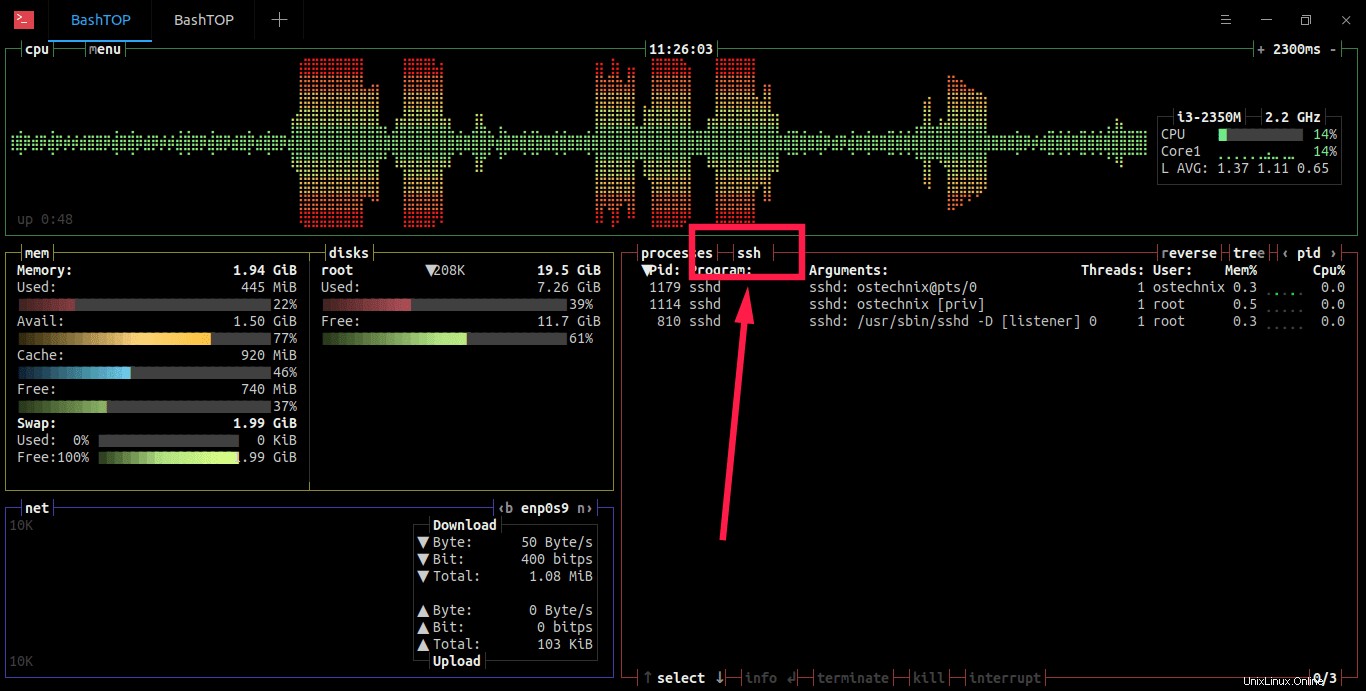
Bashtopの特定の文字列でプロセスをフィルタリングする
入力したフィルターをクリアするには、(C、c)を押します。 キー。
プロセスを終了する
(T、t)を押すと、SIGTERMで選択したプロセスを終了できます。 キー。
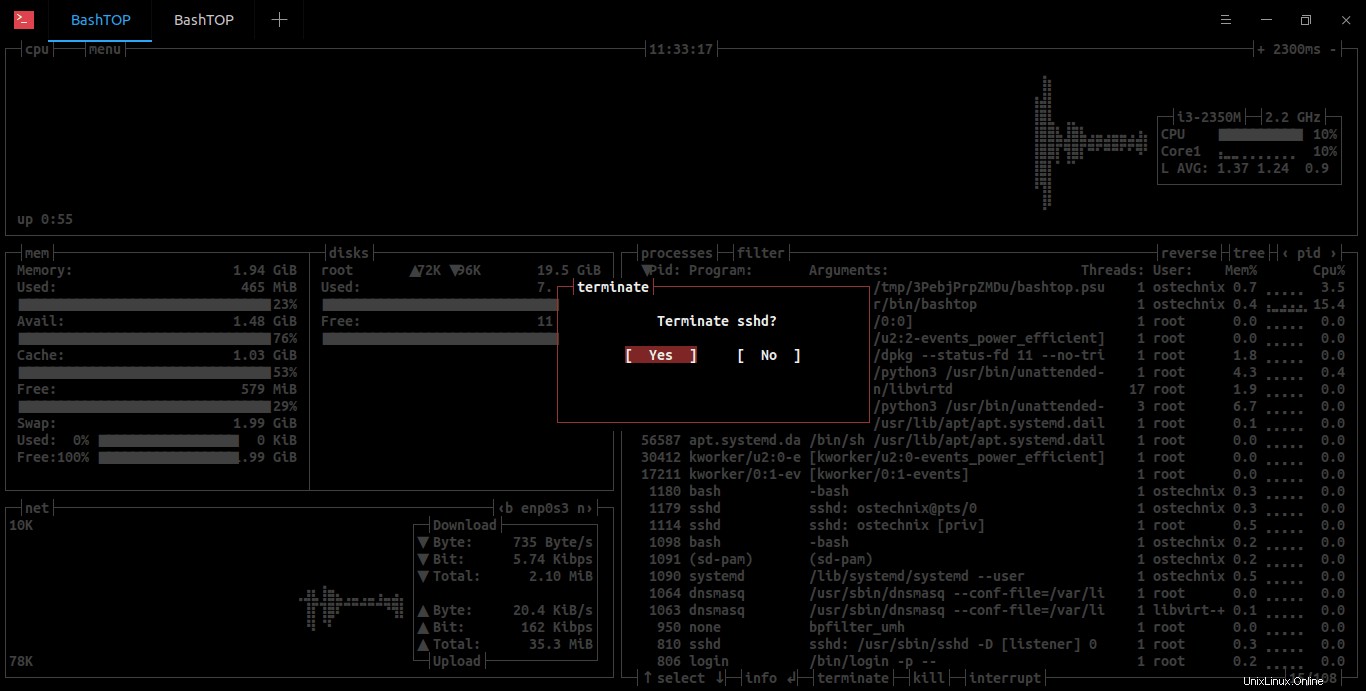
Bashtopでプロセスを終了する
キルプロセス
選択したプロセスをSIGKILLで強制終了するには、(K、k)を押します。 キー。
これは、「kill-9
割り込みプロセス
選択したプロセスをSIGINTで中断するには、(I、i)を押します。 キー。
ヘルプの表示
F1、H、hキーを入力して、ヘルプセクションを表示できます。
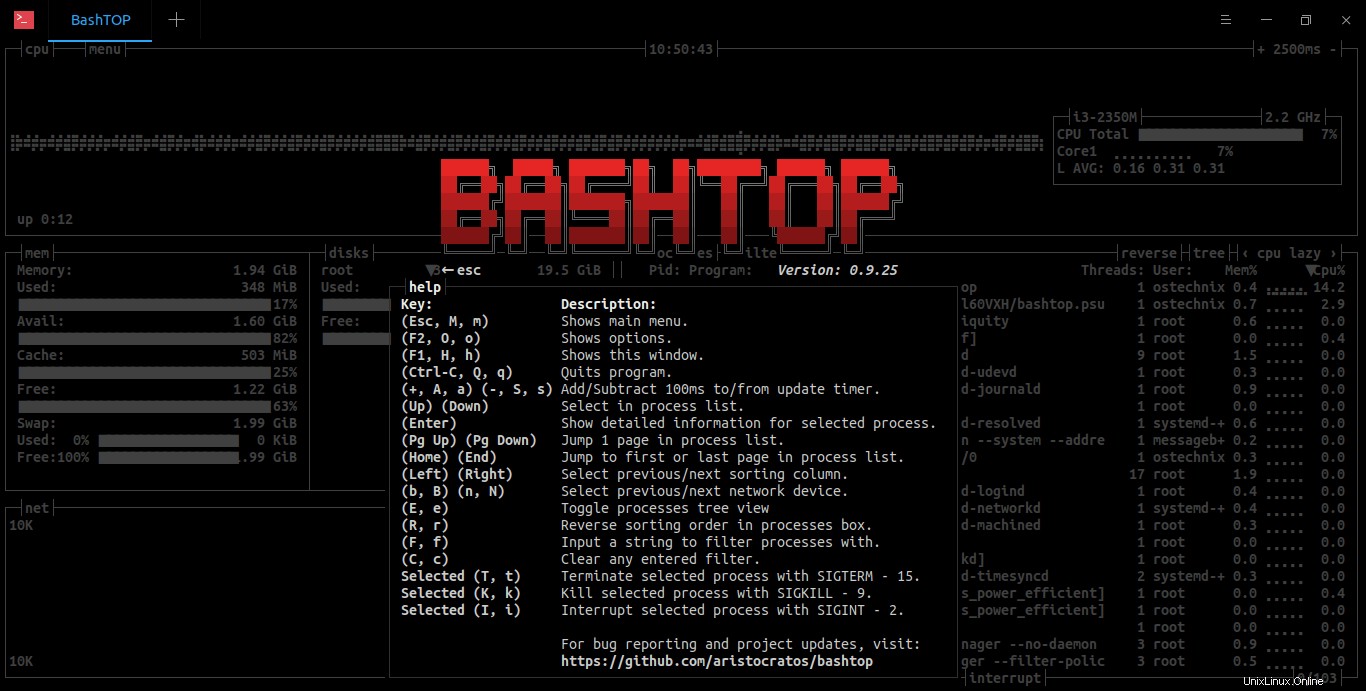
Bashtopヘルプセクションを表示する
Esc、M、mキーを押すと、Bashtop/Bpytopのメインメニューが表示されます。
Bashtop/Bpytopを終了
Bashtop / Bpytopを終了するには、(Ctrl-C、Q、q)を押すだけです。 キー。
Bashtop/Bpytopの構成
BashtopおよびBpytop構成ファイルは"$HOME / .config / bashtop"に保存されます および"$HOME / .config / bpytop" それぞれフォルダ。
ファイルを見ると、Bashtop/Bpytopの現在の構成オプションを確認できます。
Bashtop構成ファイル:
$ cat ~/.config/bashtop/bashtop.cfg
Bpytop構成ファイル:
$ cat ~/.config/bashtop/bpytop.cfg
出力例:
#? Config file for bashtop v. 0.9.25 #* Color theme, looks for a .theme file in "$HOME/.config/bashtop/themes" and "$HOME/.config/bashtop/user_themes" #* Should be prefixed with either "themes/" or "user_themes/" depending on location, "Default" for builtin default theme color_theme="Default" #* Update time in milliseconds, increases automatically if set below internal loops processing time, recommended 2000 ms or above for better sample times for graphs update_ms="2300" #* Processes sorting, "pid" "program" "arguments" "threads" "user" "memory" "cpu lazy" "cpu responsive" #* "cpu lazy" updates sorting over time, "cpu responsive" updates sorting directly proc_sorting="pid" #* Reverse sorting order, "true" or "false" proc_reversed="false" #* Show processes as a tree proc_tree="false" #* Check cpu temperature, only works if "sensors", "vcgencmd" or "osx-cpu-temp" commands is available check_temp="false" #* Draw a clock at top of screen, formatting according to strftime, empty string to disable draw_clock="%X" #* Update main ui when menus are showing, set this to false if the menus is flickering too much for comfort background_update="true" #* Custom cpu model name, empty string to disable custom_cpu_name="" #* Enable error logging to "$HOME/.config/bashtop/error.log", "true" or "false" error_logging="true" #* Show color gradient in process list, "true" or "false" proc_gradient="true" #* If process cpu usage should be of the core it's running on or usage of the total available cpu power proc_per_core="false" #* Optional filter for shown disks, should be names of mountpoints, "root" replaces "/", separate multiple values with space disks_filter="" #* Enable check for new version from github.com/aristocratos/bashtop at start update_check="true" #* Enable graphs with double the horizontal resolution, increases cpu usage hires_graphs="false" #* Enable the use of psutil python3 module for data collection, default on OSX use_psutil="true"
好みに応じて設定を変更するだけです。
または、 "m" を押して、Bashtop /BpytopTUIから現在のオプションを表示することもできます。 手紙。
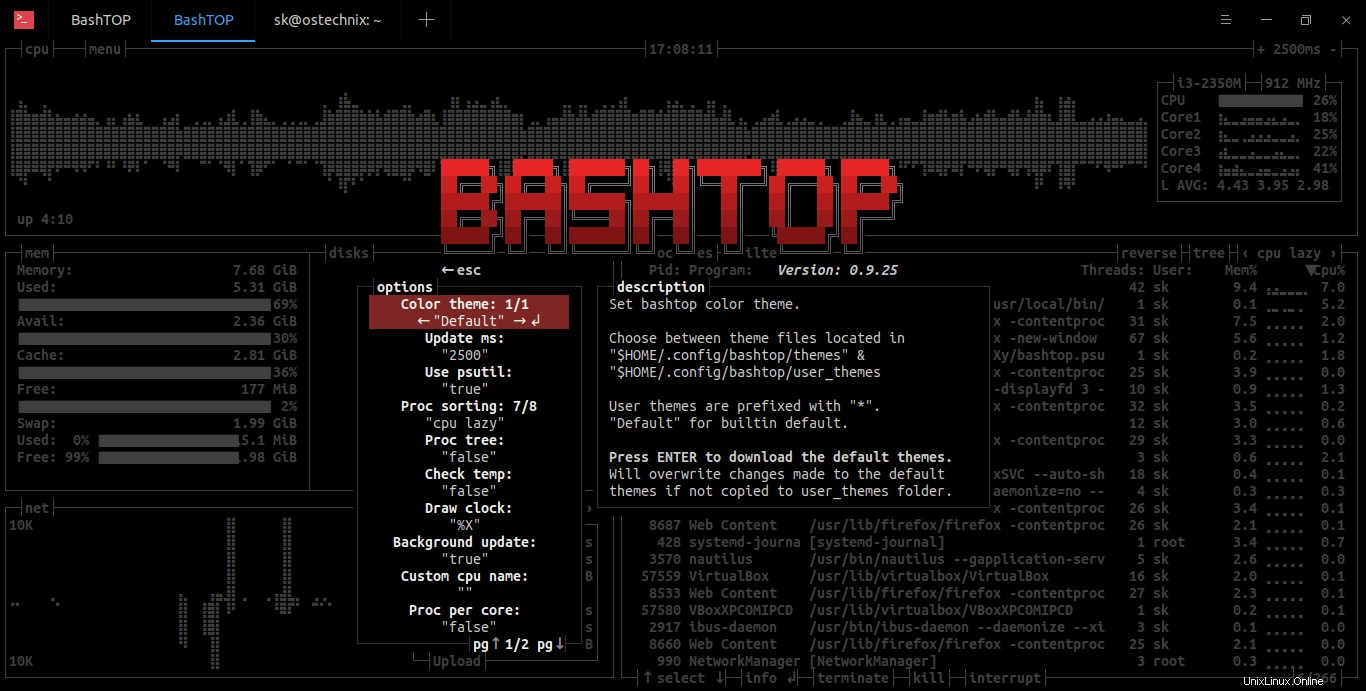
Bashtopオプションウィンドウ
関連記事:
- 知りたいと思われる「トップ」コマンドラインユーティリティの代替案